Chcete bezdrátově zobrazit obrazovku telefonu nebo počítače na televizoru? Existují dvě oblíbené možnosti, jak toho dosáhnout – Miracast a Chromecast. Obě možnosti nabízejí možnosti bezdrátového zrcadlení obrazovky, ale liší se funkcemi. Miracast umožňuje přímé Wi-Fi připojení mezi zařízeními. Naproti tomu Chromecast využívá síť Wi-Fi a přijímací zařízení připojené k televizoru.
Tento příspěvek prozkoumá rozdíly mezi Miracastem a Chromecastem, diskutujte o tom, kdy použít jednotlivé možnosti a jak mohou zlepšit váš zážitek ze sledování.
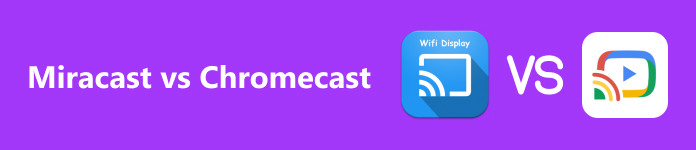
- Část 1: Miracast vs Chromecast – podrobný rozdíl
- Část 2: Funguje Chromecast s Miracastem?
- Část 3: Bonus: Obrazovka Sdílejte telefon s počítačem
- Část 4: Časté dotazy o Miracast vs Chromecast
Část 1. Miracast vs Chromecast – podrobný rozdíl
Miracast a Chromecast jsou oblíbené technologie, které umožňují streamovat obsah z vašich zařízení do televizoru nebo monitoru. Miracast je standard bezdrátového zobrazení, který uživatelům pomáhá zrcadlit obrazovku jejich smartphonu, tabletu nebo počítače na televizor, zatímco Chromecast je zařízení podobné dongle vložené do portu HDMI vašeho televizoru. Umožňuje vám streamovat obsah z vašeho mobilního zařízení nebo počítače. Chcete-li získat podrobnější informace o rozdílech mezi Miracast a Chromecast, zde je rozpis jejich srovnání:
| Funkce | Miracast | Chromecast |
|---|---|---|
| funkce | Miracast je vhodnější pro možnosti projekce „z bodu do bodu“. | Spoléhá na síť Wi-Fi a přijímací zařízení připojené k televizoru. |
| Operace | Funguje navázáním přímého spojení mezi telefonním zařízením a televizorem. | K zahájení streamování vyžaduje odesílací zařízení (telefon, tablet nebo počítač) a přijímací zařízení připojené k portu HDMI televizoru. |
| Výkon | Miracast nabízí zrcadlení obrazovky v reálném čase s minimálním zpožděním a vysoce kvalitní přenos videa a zvuku. Obsahuje HD rozlišení 720p a 1080p. | Chromecast poskytuje plynulejší streamování a podporuje obsah v rozlišení až 4K díky své závislosti na síti Wi-Fi. |
| Kompatibilita | Windows, Android a některé chytré televize. | Windows, Android, IOS a Mac. |
Co víc?
Miracast vám umožňuje zrcadlit celou obrazovku vašeho zařízení, včetně aplikací, her a videí. Naproti tomu Chromecast umožňuje streamovat obsah z konkrétních aplikací a služeb, jako jsou Netflix, YouTube a Spotify. Miracast nevyžaduje další hardware, zatímco Chromecast vyžaduje hardwarový klíč, který se připojuje k portu HDMI vašeho televizoru.
Ale pak výběr hardwarového klíče Miracast Chromecast závisí na vašich potřebách a preferencích. Pokud chcete jednoduché a přímé bezdrátové připojení, Miracast je skvělá volba, zatímco Chromecast nabízí více funkcí a lepší uživatelský zážitek pro ty, kteří chtějí streamovat obsah z konkrétních aplikací a služeb.
Část 2. Funguje Chromecast s Miracastem?
Jednou z nejčastějších otázek uživatelů je, zda Chromecast funguje s Miracastem. Krátká odpověď je ne. Chromecast a Miracast jsou dvě různé technologie a nejsou vzájemně kompatibilní. Chromecast využívá vlastní technologii odlévání Google, zatímco Miracast je standard vyvinutý organizací Wi-Fi Alliance.
Jak již bylo zmíněno, Chromecast funguje navázáním přímého spojení mezi odesílajícím a přijímacím zařízením (dongle Chromecast nebo televizor s podporou Chromecastu) přes Wi-Fi. Odesílací zařízení odešle signál do zařízení Chromecast, načte internetový obsah a přenese jej do televizoru. Na druhou stranu Miracast používá Wi-Fi Direct k vytvoření přímého bezdrátového spojení mezi odesílajícím zařízením a zařízením Miracast přijímačem (TV nebo hardwarový klíč). Odesílací zařízení zrcadlí svou obrazovku na přijímací zařízení a zobrazuje obsah na televizoru.
Technické rozdíly mezi podporou Chromecast Miracast jsou značné.
Chromecast je navržena pro práci s konkrétními aplikacemi, které podporují odesílání, jako jsou YouTube, Netflix a Filmy Google Play. Podporuje také zvuk ve více místnostech a lze jej ovládat prostřednictvím zařízení Google Home. Používá kodek H.264 pro video a AAC pro zvuk a podporuje nejvyšší rozlišení 1080p při 60 FPS.
Miracast je všestrannější technologie, která dokáže zrcadlit jakýkoli obsah ze zařízení odesílatele do televizoru, včetně her, prezentací a videí. Podporuje HD rozlišení 4K při 30 fps a používá různé kodeky, včetně H.264, H.265 a VP8.
Abychom ilustrovali rozdíl mezi těmito dvěma technologiemi, uvažujme příklad.
Předpokládejme, že chcete streamovat video YouTube ze smartphonu do televizoru. Pokud máte Chromecast, můžete na svém telefonu otevřít platformu YouTube, vybrat video, které chcete sledovat, a klepnout na Obsazení tlačítko pro sledování na vašem televizoru. Pokud máte televizor s podporou Miracast, můžete v telefonu povolit zrcadlení obrazovky a zrcadlit obrazovku telefonu do televizoru. Zatímco obě metody dosahují stejného výsledku, Chromecast poskytuje bezproblémovější a uživatelsky přívětivější prostředí, zatímco Miracast poskytuje větší všestrannost a flexibilitu.
Část 3. Bonus: Obrazovka Sdílejte telefon s počítačem
Mezi nejlepší možnosti pro zrcadlení obrazovky na jiný displej patří Airplay, Chromecast a Miracast. Alternativní možností je však Apeaksoft Phone Mirror nástroj, který vám umožní zrcadlit obrazovku vašeho telefonu na PC nebo Mac. Tato aplikace umožňuje bezdrátové nebo kabelové připojení mezi vaším mobilním zařízením a počítačem, takže je užitečná pro různé účely, jako je například prezentace obsahu z telefonu na větší obrazovce.
Nastavení je snadné, protože tento software stačí nainstalovat do vašeho počítače. Po spuštění a připojení vaše zařízení okamžitě zobrazí všechny vaše aktivity na obrazovce vašeho telefonu na připojeném zařízení. Zde je podrobný návod, jak jej používat.
Krok 1 Spusťte software Screen Mirror
Nejprve si stáhněte a nainstalujte software Apeaksoft Mirror do svého PC nebo Mac. Poté spusťte program pro zahájení procesu zrcadlení. Vyberte si z možnosti, jaké telefonní zařízení bude použito pro zrcadlení obrazovky.
Krok 2 Vyberte způsob připojení
Dále vyberte, jakou metodu zrcadlení obrazovky použijete, prostřednictvím připojení Wi-Fi nebo USB. Jakmile si vyberete požadovanou metodu pro příslušné telefonní zařízení, provede vás snadno srozumitelný návod. Jednoduše postupujte podle průvodce a dokončete proces nastavení.

Krok 3 Stáhněte si odpovídající aplikaci do telefonu
Po procesu instalace si musíte stáhnout a nainstalovat Zrcadlo Fonelab aplikace ve vašem telefonu. Poté otevřete aplikaci a přijměte požadavek na připojení z počítače. Přijměte požadavek na připojení; váš telefon vám umožní zahájit sdílení obrazovky s počítačem.
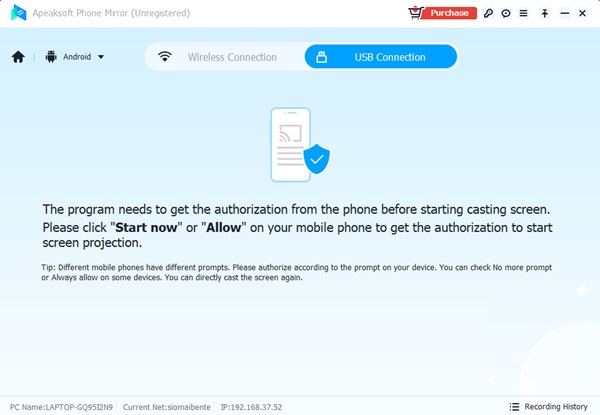
Krok 4 Spusťte zrcadlení a ovládání obrazovky
Chcete-li spustit zrcadlení obrazovky, stiskněte tlačítko Obsazení obrazovky pro zahájení procesu zrcadlení. Jakmile začne proces zrcadlení, můžete telefon ovládat přímo z počítače. Každá akce, kterou na telefonu provedete, jako je přejetí prstem, klepnutí nebo psaní, se bude zrcadlit na obrazovce počítače.
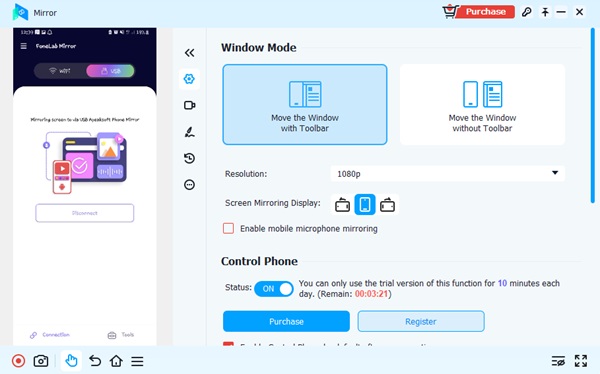
Část 4. Časté dotazy o Miracast vs Chromecast
Je sdílení obrazovky mého telefonu s počítačem bezpečné?
S Miracast vs Chromecast 2015 je sdílení obrazovky telefonu s počítačem obecně. Tato zařízení používají zabezpečené připojení pro přenos dat přes Wi-Fi. Obě možnosti mají také šifrovací protokoly, které chrání vaše soukromí.
Proč Miracast není podporován na všech zařízeních?
Miracast vyžaduje hardwarovou podporu jak ze strany vysílacího zařízení (telefonu), tak ze strany přijímajícího zařízení. Na rozdíl od Chromecastu, který spoléhá na externí dongle, Miracast vyžaduje vestavěnou podporu v samotných zařízeních.
Může mít Chromecast připojeno více zařízení najednou?
Ne, Chromecast podporuje připojení pouze jednoho zařízení najednou. Připojení k více zařízením může způsobit konflikty a přerušení procesu streamování.
Proč investovat do čističky vzduchu?
Ať už si vyberete Miracast nebo Chromecastnebo sdílení obrazovky s počítačem, je k dispozici mnoho možností pro sdílení obrazovky telefonu na větší obrazovce. Stačí si vybrat ten, který nejlépe vyhovuje vašim preferencím a potřebám.




